Содержание:
Причинами уведомления «Невозможно найти среду восстановления» могут быть отключение компонента Win RE, удаление или повреждение раздела со средой Win RE.
Способ 1: Активация отключенной Win RE
Проще всего исправить ошибку, если среда восстановления не удалена, а всего лишь отключена пользователем, администратором или сторонним приложением.
- Откройте «Командную строку» от имени администратора из поиска Windows или любым другим известным способом.
- Выполните в консоли команду
reagentc /enable. Если среда восстановления присутствует, команда активирует ее и вернет сообщение «Операция выполнена успешно», в противном случае будет получено сообщение «Образ среды восстановления не найден».
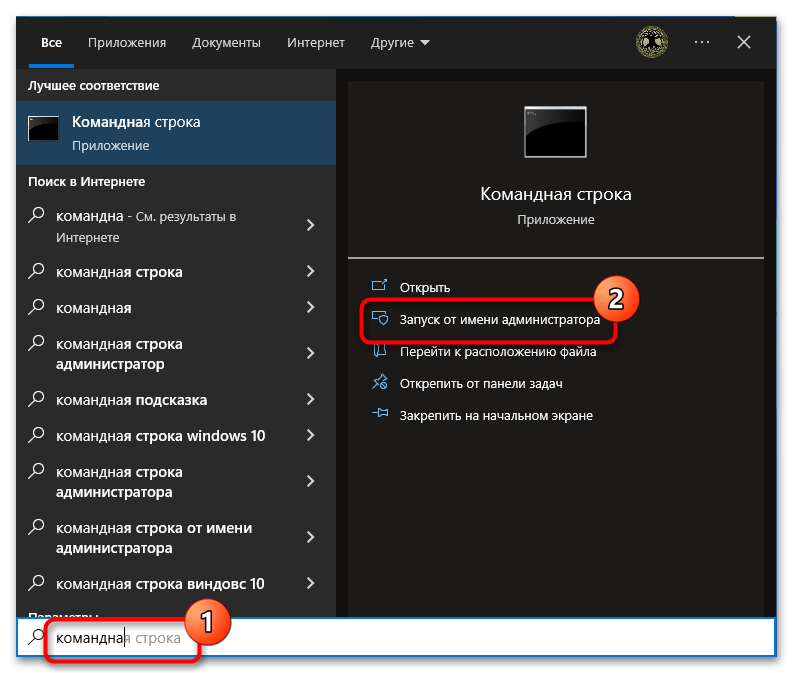
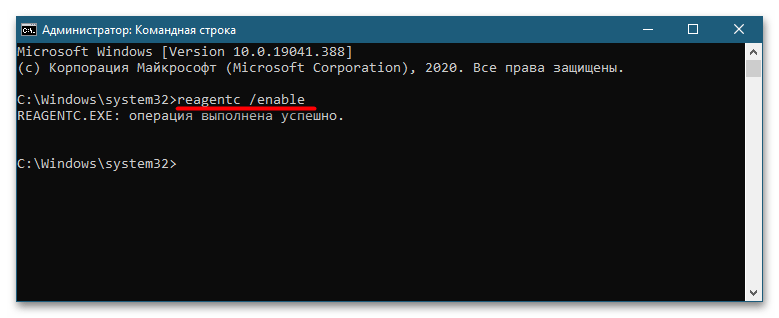
Способ 2: Копирование файла WinRE
Если в результате выполнения указанной выше команды среда восстановления не обнаружится, нужно будет отыскать файл среды восстановления и скопировать в соответствующую папку.
- Первым делом проверьте, имеется ли на диске файл «Winre.wim». Стандартным каталогом его расположения является системная папка
C:\Windows\System32\Recovery, но он также может находиться и в других местах. - Если этого файла нет в
C:\Windows\System32\Recovery, выполните его поиск командойdir /a /s c:\winre.wimв «Командной строке». Также для поиска можно использовать сторонние утилиты. - В случае обнаружения файла скопируйте его в указанную выше папку, для чего тут же в «Командной строке» выполните эти две команды:
attrib -h -s полный_путь_к_файлу\winre.wimxcopy /h полный_путь_к_файлу\winre.wim c:\Windows\System32\Recovery
Полный путь к файлу среды восстановления может отличаться — все зависит от того, где он был найден.
- Замените путь к файлу «Winre.wim» в конфигурации Recovery Agent командой
reagentc /setreimage /path C:\windows\system32\recoveryи активируйте среду командойreagentc /enable.
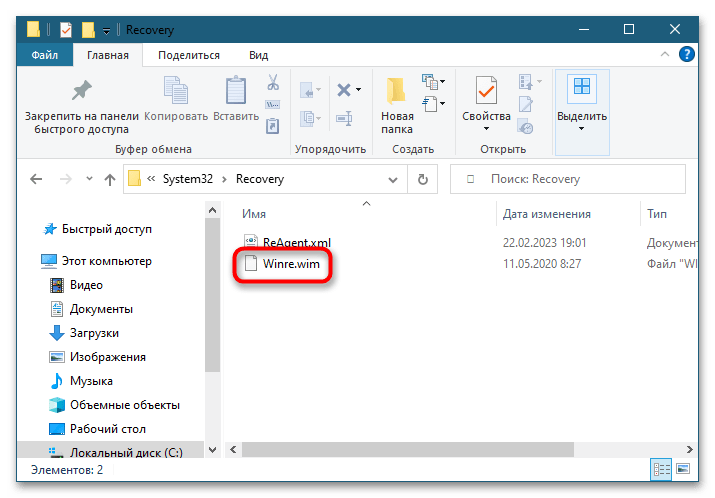
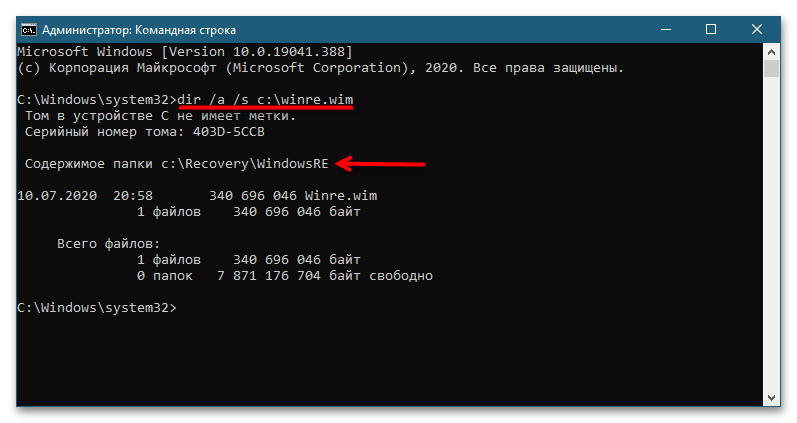
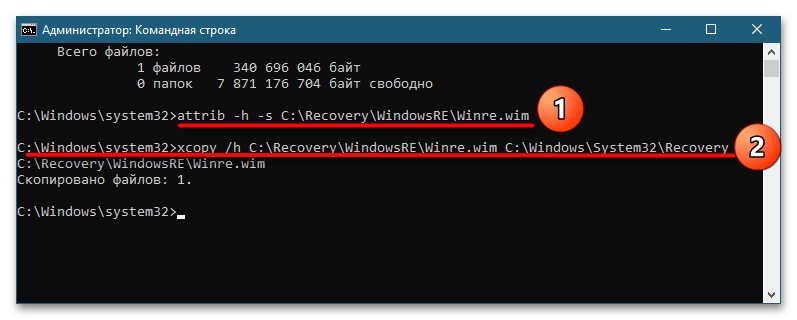
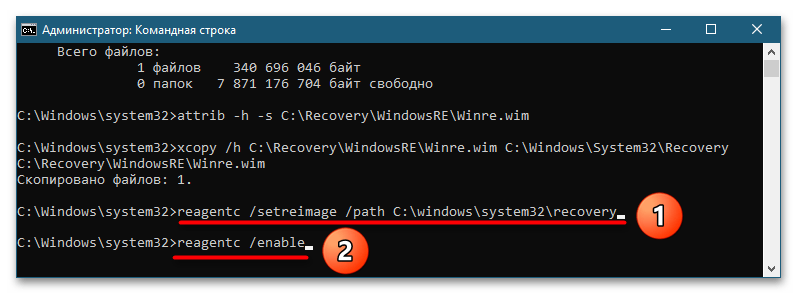
Если «Winre.wim» отсутствует на компьютере, его нужно будет позаимствовать с другого компьютера или извлечь из установочного образа Windows той же версии и разрядности.
- Скачайте оригинальный образ Windows 10 той же версии и разрядности и смонтируйте его в «Проводнике» двойным кликом.
- Зайдите в папку «sources», найдите в ней файл «install.wim» или «install.esd» и скопируйте его на диск в отдельную папку.
- Откройте скопированный WIM или ESD-образ с помощью 7-Zip или аналогичного архиватора.
- Внутри распакованного образа перейдите в расположение
1\Windows\System32\Recoveryи скопируйте оттуда файл среды восстановления «Winre.wim» в папкуC:\Windows\System32\Recoveryна компьютере. - Выполните две команды, указанные в последнем шаге предыдущей инструкции, то есть
reagentc /setreimage /path C:\windows\system32\recoveryиreagentc /enable.
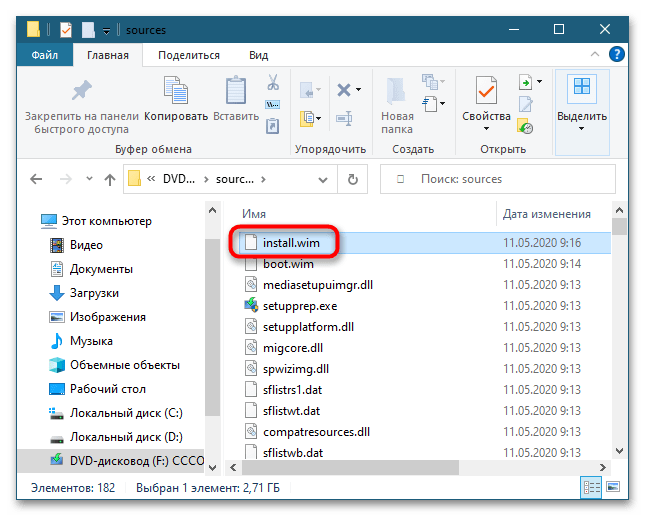
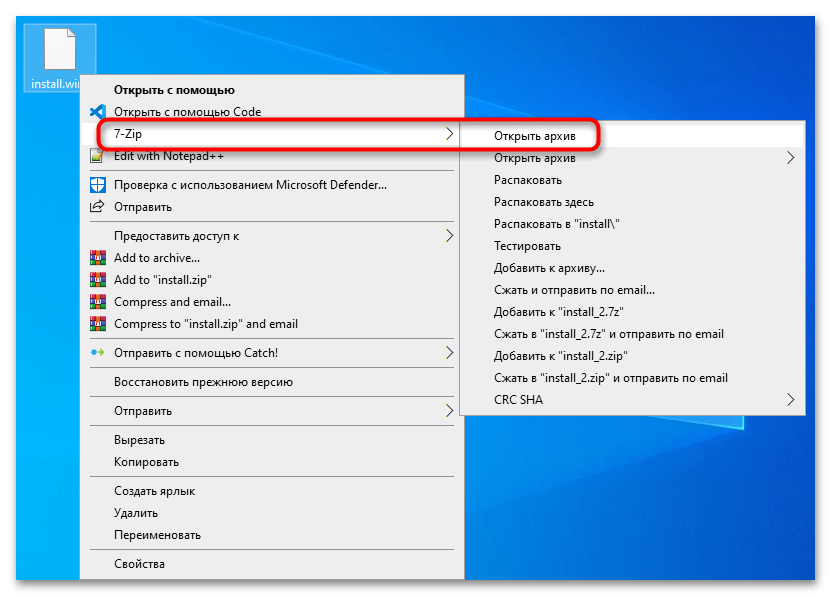
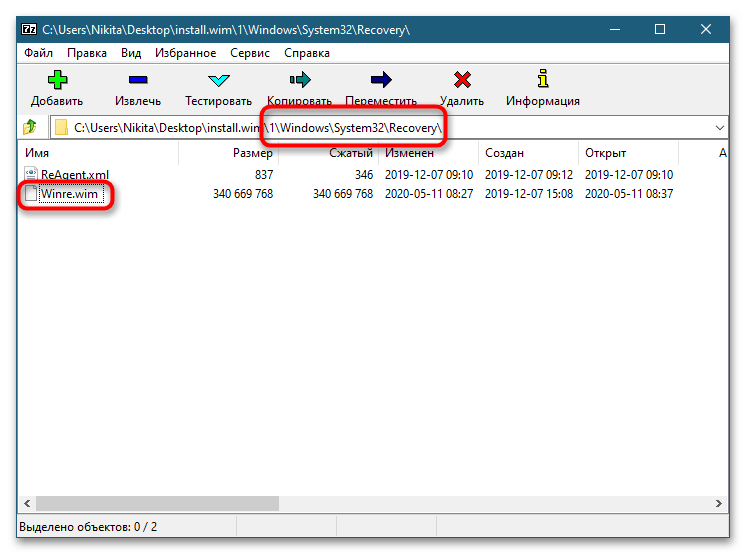
Это не единственный способ восстановления удаленной или поврежденной среды восстановления Windows 10, существуют также и другие решения, но описанный выше является наиболее простым и удобным.
Способ 3: Загрузочный диск
Проблема с запуском среды восстановления может быть вызвана и более серьезными причинами — например, удалением или повреждением специального раздела, на котором она находится. Такой раздел может быть создан вручную, но это достаточно хлопотная и сложная для рядового пользователя процедура. В таких случаях альтернативной восстановлению Win RE может стать использование среды восстановления установочного диска Windows 10.
- Создайте загрузочный носитель с Windows 10 той же разрядности с помощью Rufus или аналогичной программы.
Подробнее: Создание загрузочной флешки Windows 10
- Загрузите с созданного загрузочного носителя компьютер. Когда на экране появится окно мастера-установщика, нажмите в нем «Далее», а затем — «Восстановление системы».
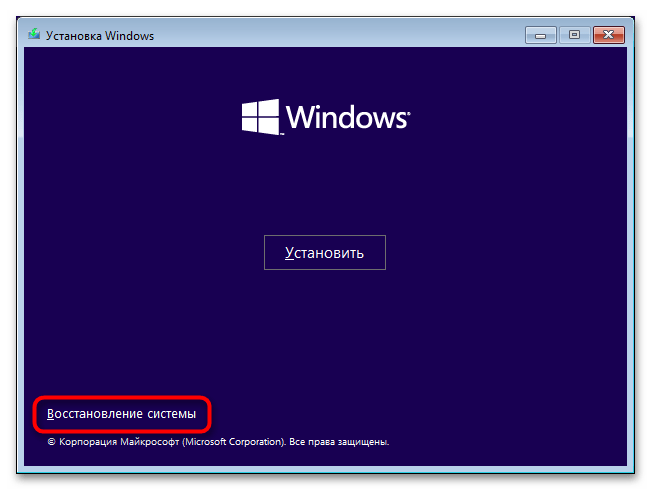
В результате будет загружена оболочка среды Win RE.
Если среда восстановления нужна именно на компьютере, но восстановить ее не удается, всегда можно сбросить саму Windows 10 к исходным настройкам. При этом будет восстановлена исходная установка системы вместе со средой Win RE.
Подробнее: Возвращаем Windows 10 к заводскому состоянию
 Наш Telegram каналТолько полезная информация
Наш Telegram каналТолько полезная информация
 Настройка переключения раскладки в Windows 10
Настройка переключения раскладки в Windows 10
 Включение гибернации на компьютере с Windows 10
Включение гибернации на компьютере с Windows 10
 Включение и настройка ночного режима в Windows 10
Включение и настройка ночного режима в Windows 10
 Назначение программ по умолчанию в ОС Windows 10
Назначение программ по умолчанию в ОС Windows 10
 Отключаем Hyper-V в Windows 10
Отключаем Hyper-V в Windows 10
 Как сделать прозрачной панель задач в Windows 10
Как сделать прозрачной панель задач в Windows 10
 Включение файла подкачки на компьютере с Windows 10
Включение файла подкачки на компьютере с Windows 10
 Исправление размытых шрифтов в Windows 10
Исправление размытых шрифтов в Windows 10
 Как установить тему на Windows 10
Как установить тему на Windows 10
 Установка Microsoft Store в Windows 10
Установка Microsoft Store в Windows 10
 Решаем проблему с неработающей камерой на ноутбуке с Windows 10
Решаем проблему с неработающей камерой на ноутбуке с Windows 10
 Решение проблемы с установкой антивируса Kaspersky в Windows 10
Решение проблемы с установкой антивируса Kaspersky в Windows 10
 Устранение проблем с установкой обновлений в Windows 10
Устранение проблем с установкой обновлений в Windows 10
 Windows 10 и черный экран
Windows 10 и черный экран
 Проверка Windows 10 на наличие ошибок
Проверка Windows 10 на наличие ошибок
 Управление правами учетной записи в Windows 10
Управление правами учетной записи в Windows 10
 Удаление обновлений в Windows 10
Удаление обновлений в Windows 10
 Настройка SSD под Windows 10
Настройка SSD под Windows 10
 Установка RSAT в Windows 10
Установка RSAT в Windows 10
 Изменение раскладки клавиатуры в Windows 10
Изменение раскладки клавиатуры в Windows 10 lumpics.ru
lumpics.ru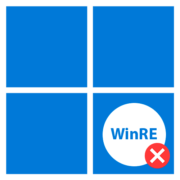
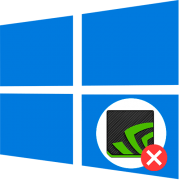

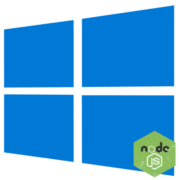
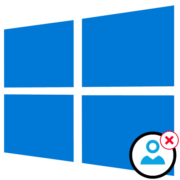
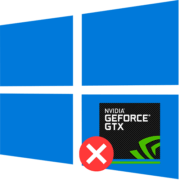

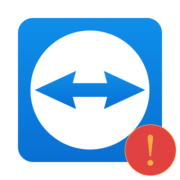

Да, помогает, спасибо
Способ по вытаскиванию конкретного файла восстановления из образа винды реально топовый. Огромное спасибо, помогло!
Ключевым наверное в этом деле является найти образ той же винды, что и у вас.
Отличные советы, все помогло!
Огромное спасибо все работает